如何打开Sierra系统的NTFS读写功能?Mac NTFS读写功能怎么打开?
- 时间:2017-01-17 11:02
- 来源:下载吧
- 编辑:zhangjiawen
如何打开Sierra系统的NTFS读写功能?Mac NTFS读写功能怎么打开?小编带来在 macOS Sierra 系统中打开原生 NTFS 读写功能的操作方法,并且表示这个方法已经在 macOS Sierra 系统上测试成功,下面我们来了解一下具体情况。

第一步:打开窗口终端输入以下命令:
diskutil list
查看磁盘信息,与 NAME 对应的就是 NTFS 分区的卷标,比如大写的 C、D、E、F。
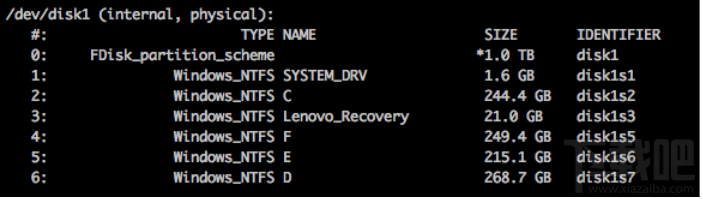
第二步:查看 /etc/fstab 文件,这是一个配置文件系统的文本文件,建议用记事本修改,输入以下命令:
sudo nano /etc/fstab
然后输入系统密码,没有密码会直接就跳过,显示的就是这个文件的内容。
第三步:输入下列代码:
LABEL=C none ntfs rw,auto,nobrowse
LABEL=D none ntfs rw,auto,nobrowse
LABEL=E none ntfs rw,auto,nobrowse
LABEL=F none ntfs rw,auto,nobrowse
输入完成后按 Ctrl+X,记事本会询问是否保存,选择 Y 然后按下回车键退出。
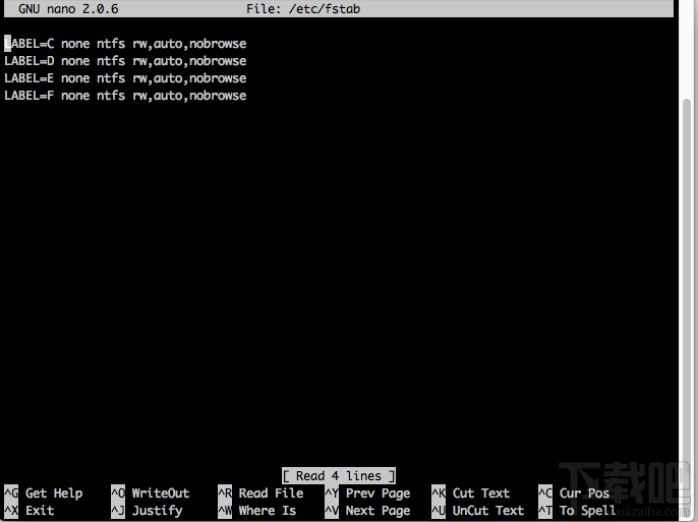
需要注意的是,以上代码以 C、D、E、F 为,锋友可以替换为自己的分区卷标名称,有几个分区就写几行。如果卷标有空格,请用 \040 代替,\040 就是空格的意思。
第四步:弹出移动硬盘,然后在磁盘工具里一一再挂上。
第五步:输入 ln 命令挂载硬盘卷标(如果不进行这一步,可能不会在 Finder 中显示):
sudo ln -s /Volumes ~/Desktop/Volumes
最近更新
-
 淘宝怎么用微信支付
淘宝怎么用微信支付
淘宝微信支付怎么开通?9月5日淘宝公示与微信
- 2 手机上怎么查法定退休时间 09-13
- 3 怎么查自己的法定退休年龄 09-13
- 4 小红书宠物小伙伴怎么挖宝 09-04
- 5 小红书AI宠物怎么养 09-04
- 6 网易云音乐补偿7天会员怎么领 08-21
人气排行
-
 如何查看macbook生产日期?mac生产日期及机型查看方法
如何查看macbook生产日期?mac生产日期及机型查看方法
如何查看macbook生产日期?下面我们就一起来看看mac生产日期及机
-
 MAC系统微信小视频和图片保存路径地址在哪?
MAC系统微信小视频和图片保存路径地址在哪?
MAC系统中怎么查找微信小视频和图片保存的文件夹地址?使用苹果设
-
 macOS 10.12储存空间的可清除是什么?macOS 10.12可清除空间如何清除?
macOS 10.12储存空间的可清除是什么?macOS 10.12可清除空间如何清除?
macOS10.12储存空间的可清除是什么?macOS10.12可清除空间如何清
-
 如何让Touch Bar固定显示F1-F12键?Touch Bar F1-12显示方法
如何让Touch Bar固定显示F1-F12键?Touch Bar F1-12显示方法
小编带来如何让TouchBar固定显示F1-F12键?TouchBarF1-12显示方法
-
 Premiere剪辑素材怎么更改帧率?
Premiere剪辑素材怎么更改帧率?
Premiere剪辑素材怎么更改帧率?Premiere怎么剪辑素材更改导入序列
-
 旧款iMac怎么更换机械硬盘?iMac加SSD固态硬盘教程
旧款iMac怎么更换机械硬盘?iMac加SSD固态硬盘教程
小编带来旧款iMac怎么更换机械硬盘?iMac加SSD固态硬盘教程。旧款
-
 Mac怎么硬盘测速教程
Mac怎么硬盘测速教程
Mac怎么硬盘测速教程?Mac测试硬盘速度教程。最近有Mac用户询问小
-
 Mac将win装在移动硬盘使用教程 Mac使用win安装双系统教程
Mac将win装在移动硬盘使用教程 Mac使用win安装双系统教程
我们都知道Mac使用BootCamp安装Windows需要把Mac自带的磁盘分区,
-
 mac个性字体怎么安装?mac字体下载安装图文教程
mac个性字体怎么安装?mac字体下载安装图文教程
mac字体下载安装详细教程mac个性字体怎么安装。很多人都在使用苹
-
 Mac自带FTP工具用法
Mac自带FTP工具用法
苹果MacFTP工具使用教程Mac自带FTP工具用法一起来看看吧!
